ネット動画に対応していないテレビやHDMI搭載のパソコン用のディスプレイに後付けするだけで、利用できる動画配信サービスにメディアストリミングデバイスがあります。
なかでも圧倒的なコストパフォーマンスで人気なのが、Amazonが手がける「Fire TV Stick」シリーズ。
電源に繋ぎ、Wi-Fi接続と初期設定さえ完了すれば、映画やアニメ、ドラマ、ネットサーフィン、ゲームなどがテレビで簡単に利用できるようになるコスパに優れたデバイスです。
「Fire TV Stick」を購入しようと考えている人の中には、ネット非対応の古いテレビに「Fire TV Stick」が利用できるのかと悩んでいる人も多いのではないでしょうか?
大丈夫です。筆者も半年前に、古いTVで動画を観たいと悩んで購入したのですが10年前に購入した”非対応の古いテレビ”でも、ちゃんと映りました!!
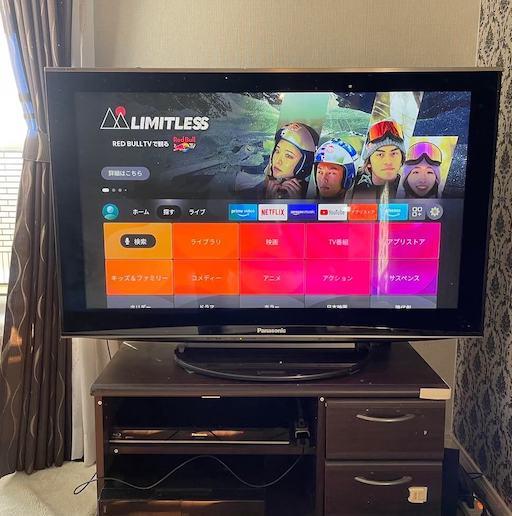
今では、”良い買い物したな”と満足しています。
そこで、今回は「Fire TV Stick 4K」 を購入して半年ほど利用した筆者が、「Fire TV Stick」で何が出来るのかを詳しく紹介したいと思います。
「Fire TV Stick」本体は簡易の説明書しかないので、詳しく操作方法を知りたい方はぜひ参考にしてみてくださいね。
それではいきましょう!
Amazon Fire TV Stick 4Kの概要と外観
Amazon Fire TV Stick 4Kのスペック
Amazon Fire TV Stick 4Kは、Alexa対応音声認識リモコンのFire TVリモコンアプリに対応したモデル。利用するにはT V(モニター)とネット環境が必要となります。

| Fire TV Stick 4K | |
| サイズ | 99 mm x 30 mm x14 mm (HDMI端子含まず) |
| 108 mm x 30 mm x 14 mm (HDMI端子含む) | |
| 重量 | 53.6g |
| プロセッサ | クアッドコア 1.7GHz |
| GPU | IMG GE8300 |
| ストレージ | 8 GB |
| Wi-Fi | デュアルバンド、デュアルアンテナWi-Fi (MIMO): 802.11a/b/g/n/ac対応。 |
| Bluetooth | Bluetooth 4.2/5.0 BLE |
| 音声認識 | Alexa対応音声認識リモコン、Fire TVリモコンアプリで対応 |
| オーディオ | Dolby Atmos、 7.1 サラウンド対応、 2chステレオ、最大5.1chのHDMIオーディオパススルー |
| 4K対応 | 4K、4K Ultra HD |
| フォーマット |
ビデオ: Dolby Vision、HDR-10、HLG、H.265、H.264、VP9 |
| オーディオ: AAC-LC、AC3、eAC3 (ドルビーデジタルプラス)、FLAC、MP3、PCM/Wave、Vorbis、Dolby Atmos(EC3_JOC) | |
| 写真: JPEG、PNG、GIF、BMP |
|
| 出力 | 2160p、1080p、720p、最大60fps |
細かくスペックを記載していますが、購入するに為に重要な項目は
Wi-Fiの規格
テレビ出力
この2つを押さえておけば、無線がつながらない問題や接続はしたけども、フルハイジョン対応ではなかっやら画面の端が黒くなってしまうなど、思いもよらないことになるのでしっかり確認しておきましょう!
 matu
matu購入前にしっかり確認しましょう!
Amazon Fire TV Stick 4KのとAmazon Fire TV Stick 4K Maxとの違い
現在Amazonが手がけているFire TV Stick シリーズは3つ。
- Fire TV Stick 第3世代
- Fire TV Stick 4K Max
- Fire TV Cube
大きな違いは価格と性能になりますがCubeに関しては据え置き方になります。
とはいえ、どの機種でも「Amazon プライム」映画やアニメ、ドラマ、ネットサーフィン、ゲームなどの動画配信サービスを利用することが可能です。


私が購入したAmazon Fire TV Stick 4Kは既に廃版となってしまいました。しかし、代わりに後継となるAmazon Fire TV Stick 4K Maxが新たに発売されています。
大きく変わった点はありませんが、比較しやすいよう、新旧のFire TV Stickをまとめてみました。
| Fire TV Stick 4K Max | Fire TV Stick 4K | |
| サイズ | 99 mm x 30 mm x14 mm (HDMI端子含まず) | 99 mm x 30 mm x14 mm (HDMI端子含まず) |
| 108 mm x 30 mm x 14 mm (HDMI端子含む) | 108 mm x 30 mm x 14 mm (HDMI端子含む) | |
| 重量 | 48.4g | 53.6g |
| プロセッサ | クアッドコア 1.8GHz MT8696 | クアッドコア 1.7GHz |
| GPU | IMG GE8300, 750MHz | IMG GE8300 |
| ストレージ | 8 GB | 8 GB |
| Wi-Fi | MT7921LS. 802.11a/b/g/n/ac/ax (Wi-Fi 6)対応 | デュアルバンド、デュアルアンテナWi-Fi (MIMO): 802.11a/b/g/n/ac対応。 |
| Bluetooth | Bluetooth 5.0 + LE. | Bluetooth 4.2/5.0 BLE |
| 音声認識 | Alexa対応音声認識リモコン、Fire TVリモコンアプリで対応 | Alexa対応音声認識リモコン、Fire TVリモコンアプリで対応 |
| オーディオ | Dolby Atmos、 7.1 サラウンド対応、 2chステレオ、最大5.1chのHDMIオーディオパススル | Dolby Atmos、 7.1 サラウンド対応、 2chステレオ、最大5.1chのHDMIオーディオパススルー |
| 4K対応 | 4K、4K Ultra HD | 4K、4K Ultra HD |
| フォーマット |
ビデオ: Dolby Vision、HDR10、HDR10+、HLG、H.265、H.264、VP9、AV1 | ビデオ: Dolby Vision、HDR-10、HLG、H.265、H.264、VP9 |
| オーディオ: AAC-LC、AC3、eAC3 (ドルビーデジタルプラス)、FLAC、MP3、PCM/Wave、Vorbis、Dolby Atmos (EC3_JOC) | オーディオ: AAC-LC、AC3、eAC3 (ドルビーデジタルプラス)、FLAC、MP3、PCM/Wave、Vorbis、Dolby Atmos(EC3_JOC) | |
| 写真: JPEG、PNG、GIF、BMP | 写真: JPEG、PNG、GIF、BMP |
|
| 出力 | 2160p、1080p、720p、最大60fps | 2160p、1080p、720p、最大60fps |
比較して変わった点は、重量が少し軽くなって、本体の性能が上がったこと。さらに、Wi-Fi規格はがWi-Fi 6対応し、Bluetoothの規格はBluetooth 5.0 に対応したことです。
本体の処理速度が上がっているので、Fire TV Stick 4Kよりも処理の速度が速く、Wi-Fi 6対応だから途切れたり繋がらないなどの問題がFire TV Stick 4Kよりもなくなりそうですね。
Amazon Fire TV Stick 4Kの同梱品
Amazon Fire TV Stick 4Kの同梱品について紹介します。


- Fire TV Stick 4K本体
- Alexa対応音声認識リモコン
- USBケーブル(電源ケーブル)
- HDMI延長ケーブル
- 電源アダプタ
- 単4電池2本
- スタートガイド
電源ケーブルとHDMI延長コネクタが付属されているのでわざわざ用意する必要がありません。
Fire TV Stick 4Kの外観
リモコン外観
リモコン外観について紹介していきます。


リモコンの表は、操作ボタンが並びます。


リモコンの裏は、リモコンを手にすると丸みの部分が手にフィットするデザインです。


また、電池をセットする部分でもあります。


リモコンの上面は信号をやりとりする受光部が配置されています。


リモコンの横面は、真っ平らではなく少し丸みがあります。
本体外観
Fire TV Stick 4Kの本の外観を紹介していきます。


Fire TV Stick 4Kの本体は、STICKというなの通りUSBメモリに似た正方形のデザインにロゴが刻印されています。また、本体先のHDMI部分はむき出しでカバーは付属していません。


本体の先端にはHDMI端子が配備、HDMI端子があるモニターに接続すれば利用できるようになります。


本体の下にはUSB端子が配備され、付属のケーブルを接続することで本体が起動します。
電源アダプタと付属ケーブル
Fire TV Stick 4Kのケーブル関係を紹介していきます。


電源アダプタはAmazonのロゴが入ったブラックカラーのアダプタ。


入力は100v〜240vの0.15A、出力は5.0vでACは5.0Wの仕様。スマホなどでよく利用されている仕様です。


電源アダプタと本体を繋ぐケーブルは「USBType-A to MicroUSB Type-B」の組み合わせとパソコンの周辺機器でよく使われている仕様です。


延長HDMケーブルは、HDMIポートに本体が接続できない時に利用します。ポートに空きがあるけど他のケーブルと干渉する。そんな時にはこのケーブルを利用します。
Amazon Fire TV Stick 4Kレビュー
Fire TV Stick 4Kの設定
ここではFire TV Stick 4Kを開梱してから動画を視聴するまでの手順を説明していきます。
この作業を一度設定してまえば、その後は即利用することができます。
必要ならHDMI延長ケーブルも接続します。
接続端子はHDMI端子です。
インターネットに接続(Wi-Fi)設定をします。
Fire TV Stick 4Kの使い方
Fire TV Stick 4Kは、音声認識ボタンを使うことで、音声による操作が可能です。
音声認識ボタンを押した後に、「アニメを探して」といえば、アニメの動画を検索をしてくれて、”鬼滅の刃を再生して”といえば鬼滅の刃の動画を再生してくれます。


他にも、「音量の上げ下げ」、「早送り・早戻し」、「次のエピソードに行く」など様々な操作が可能です。
Fire TV Stick 4Kの対応しているアプリ
Fire TV Stickはコンテンツが豊富です。プライムビデオ、Hulu、DAZNなどの動画配信サービスから、プライムミュージックやSpotifyなどの音楽アプリなど、様々なコンテンツを利用することができます。
Amazonビデオ、Amazonプライムビデオ、Amazon Music、FOD
NETFLIX、Hulu、ParavidTV、dアニメストア、GYAO!
U-NEXT、DAZN、AbemaTV、NHK WORLD TV、Youtube
紹介したのは有名どころですが、この他にもサービスはいくつかあります。
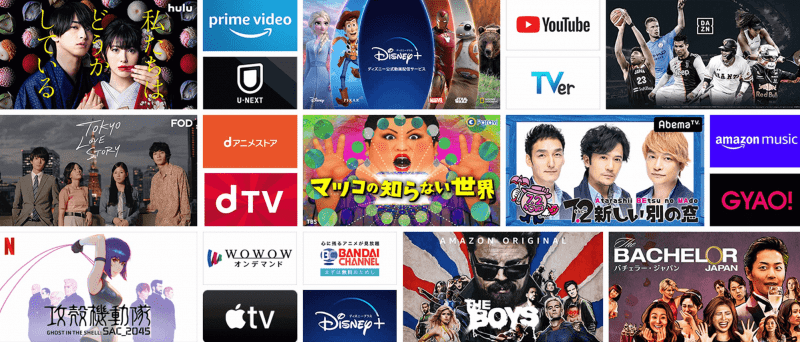
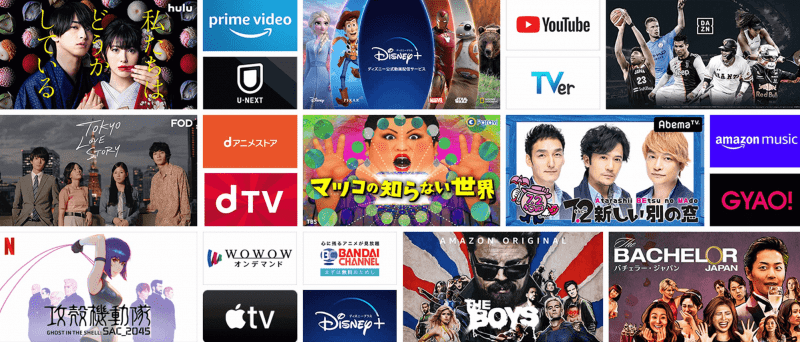
また、専用ブラウザのアプリをインストールすることでインターネットにも対応。リモコン一つで、インターネット検索できるのでちょっとした調べ物にも便利です。
使用感|非対応TVにFire TV Stick 4Kを接続した感想
自宅にある10年前のTVにFire TV Stick 4Kを接続した感想は、大画面のTVにAmazonプライム・ビデオのホーム画面が映し出された時には、ちょっと感動しました。
今までは、TV番組とDVDしか見てなかったですからね。
また、専用リモコンの操作ボタンも押し易く動きもスムーズなのなTVのリモコンと違いは感じられません。
スマホやPCでみるよりも文字や暗いところがはっきりわかるので目が疲れない。
半年ほど利用し続けていますが、毎日なにかしたらのアプリを立ち上げて楽しみが増えたので、Fire TV Stick 4Kを購入しよかったと満足しています。
Fire TV Stick 4Kのデメリット
電源ケーブルが短い
本体が壊れないか不安になる
4K対応テレビでなければ、4K動画は観れない。
ネット環境がなければ使えない。
繋がらない、観れない時がある。
リモコンが壊れやすい。
を利用して感じたデメリットは電源ケーブルが短い。本体の接続箇所によっては破損する恐れがある。4K動画をみるには対応してるTVでないと観れないなどがあります。
また、無線が使えない時もあったり、5GHZ帯の無線が使えないなどネットワークに関するデメリットもあります。
Fire TV Stick 4Kの電源ケーブルが短い
Fire TV Stick 4Kに付属する電源ケーブルの長さは2.0m。TVと壁付けコンセントの位置によっては届かないことがあります。
また、コンセントに空きがあってもFire TV Stick 4Kは常時電源を必要とするため、専用にコンセント口が一つ必要です。




これらの問題を解消するには、設置前に、あらかじめ壁付けコンセントから延長コンセントを新たに設けることをおすすめします。
そうすることで、設置時に、電源をどこにするべきかいちいち悩む必要がなくなります。
Fire TV Stick のリモコンは耐久度が低い
公式サイトの口コミの多くに、「リモコンが壊れやすい」と書かれているのをよく目にしました。
壊れる原因の多くが
リモコンに飲み物をかけてしまった。
リモコンをテーブルから落としてしまった。
と、故障の多くが飲食をしながらの利用中によるものが多いです。
たしかに、リモコンは小さくて軽い上にに防水に対応していない。TVのリモコンの用にゴツくしっかりした作りではないので、飲み物がかかったり落としたら壊れやすいデザインです。
では、故障から間逃れるにはどうしたら良いのか?
社外品ではありますがシリコンタイプのカバーが販売されています。これを装着することで汚れ防止、耐衝撃、防塵防水となり故障しにくくなります。




リモコンの故障が心配な人はFire TV Stick シリーズと一緒にカバーも一緒に購入することをおすすめします。



私も故障を恐れてFire TV Stick 4Kと同時に購入しました。
Fire TV Stick 4Kを利用できない時がある。
ごく稀に、Fire TV Stick 4Kが接続されないことや動画が観れないなどの症状がでることがあります。
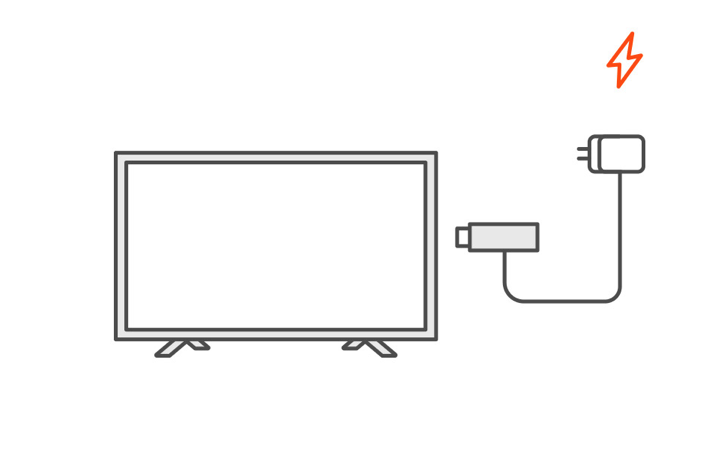
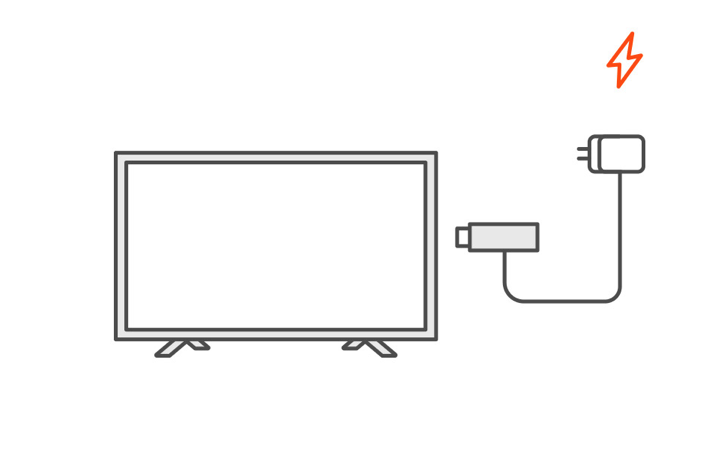
そんな時は下記の方法を試すと、解決することがあるので、順番にとはいいませんが試してみましょう。
- FireTVにWiFiを再設定する
- WiFiに繋がっているか確認する
- FireTV本体を再起動する
- リモコンの再ペアリングをする
- リモコンの電池交換をする
- リモコンアプリの再起動/設定
- テレビの設定を確認
もしも、これらの方法で解消されない場合は「本体の設定」をリセットするかAmazonに問い合わせが必要になってきます。
Fire TV Stick 4Kのメリット
・Fire TV Stick 4KはEchoの一部機能が使える。
・Fire TV Stick 4Kは音声操作ができる。
・音楽やゲームが利用できる
・家族や友人など複数人で映画やドラマを楽しめる
・Amazonプライム会員ならサービスをもっと楽しめる
Fire TV Stick 4KはEcho端末との連携(接続)が可能
Fire TV Stick 4Kは、Amazonが開発したAlexaが搭載。同時に、Echoとの連携(接続)が可能です。
Echoは、声だけで動画を検索したり、再生したりすることができ、リモコン操作や観たい動画を探すのに時間をかけたくない人におすすめです。
例えば!「アレクサ、YouTubeでBGMを流して!」
この一言であなたに会うBGMをいくつか探してくれます。あとは、その中から気に入った動画を探して再生するだけ!
リモコン操作や観たい動画を探すのに時間をかけたくない時には便利な機能です。
Fire TV Stick 4Kは音声操作も可能
Fire TV Stick 4Kは、Echoとの連携とは別に付属リモコンでAlexaの機能を利用することができます。
音声操作でできること
- 動画の検索
- 動画の再生
- 動画再生中の操作
- アプリの起動
- 音楽再生
- ニュースや天気を聞く
- ラジオの再生
- タイマーのセット
これだけの音声操作をEchoを持っていなくても、利用することが可能。
Fire TV Stick 4Kはあればテレビでいろんなことができちゃいますよ!
家族や友人など複数人で映画やドラマを楽しめる
Fire TV Stick 4Kは、ネット環境、HDMI端子、モニタ、電源の4つが揃えばどこでも楽しむことができます。
家族が集まるリビングで家族と楽しむのいいですし、家族がそれぞれの部屋で楽しむのもOK!
4K対応TVやアプリ対応TVをわざわざ購入しなくても、Fire TV Stick 4Kがあれば今ある古いTVで動画サービスの視聴が可能です。
Fire TV Stick 4Kをおすすめな人
- Amazonプライム会員である
- 古いTVをまだ使いたい人
- HuluやNETFLIXなどの動画配信サービスを契約中・契約する人
- AbemaTVやTVerなどの無料の動画配信サービスをテレビで見たい人
- 家族や友人など複数人で映画やドラマを楽しみたい人
一番おすすめした人は、なんと言っても古いTVをお持ちの人です。
最新のアプリ対応TVは10万円以上と買い換えるには予算や用途の問題があります。
しかし、Fire TV Stick 4Kや他のシリーズなら一万円以下でHDMI端子に接続するだけで動画サービスがみれてしまうのだから経済的にもお得です。
また、今使っているTVにHDMI端子があるなら買い換えるよりFire TV Stickシリーズを購入し、動画サービスのサブスクを利用してみたかった映画などにお金を回せばより楽しみことが増えますよ!
Amazon Fire TV Stick シリーズを楽しむ方法
Amazon Fire TV Stick シリーズをもっと楽しむにはAmazonプライム会員になることです。
Amazonプライム会員は配送料だけがサービス無料になるだけではなく、その他にも、プライムビデオ、prime music、プライムフォト、prime reading、タイムセールが無料で利用できる。
そう!会員になれば、プライムビデオ、prime musicが利用できるようになり「Amazon会員」では観れなかった数多くの映画やTV番組を追加料金なしでみれるようになります。
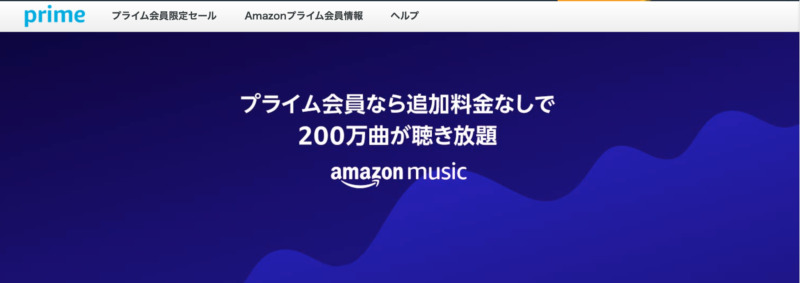
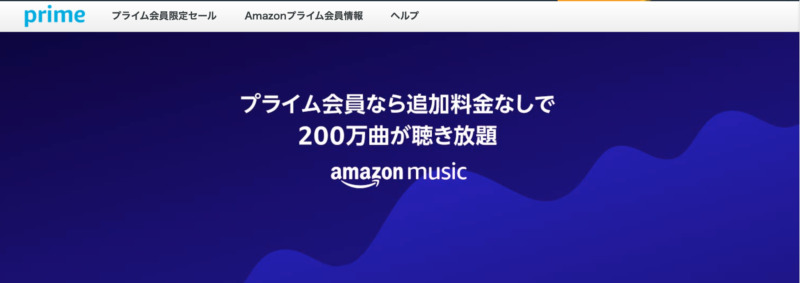
prime musicなら、追加料金なしで200万曲が聴き放題です。
映画好き、音楽好きには魅力がたくさんあるサービスなので「Fire TV Stick」を購入するなら一緒にAmazonプライム会員にも加入しましょう!
Fire TV Stick 4Kレビューまとめ
この記事は、Amazon「 Fire TV Stick 4Kレビュー」について書いた記事で、アプリ非対応の古いテレビに『Fire TV Stick 4K』を接続した感想にメリットやデメリットについてお伝えしてきました。
電源ケーブルが短い
本体が壊れないか不安になる
4K対応テレビでなければ、4K動画は観れない。
ネット環境がなければ使えない。
繋がらない、観れない時がある。
リモコンが壊れやすい。
・Fire TV Stick 4KはEchoの一部機能が使える。
・Fire TV Stick 4Kは音声操作ができる。
・音楽やゲームが利用できる
・家族や友人など複数人で映画やドラマを楽しめる
・Amazonプライム会員ならサービスをもっと楽しめる
動画配信サービスはタブレットやスマホでは簡単に観れますが、やっぱり大きい画面で楽しみたいですよね!それが、アプリ非対応のTVがFire TV Stick 4Kを差し込むだけで、カンタンに動画配信サービスを視聴することができるようになります。
デメリットもありますが、それ以上にメリットの方が多く、映画好きや動画ストリーミングサービスを契約中の人には本当におすすめ!
もしも、これから動画配信サービスをテレビで楽しみたいと思っている方は、まず「Fire TV Stick」で試してみることをおススメします。






コメント